In questa guida ti mostrerò come modificare ritratti in Lightroom Classic CC. Otterrai preziosi consigli e tecniche per ottenere il meglio dalle tue foto e creare uno stile di immagine accattivante. Utilizzando un ritratto di Natalie, ti guiderò passo dopo passo nel processo di modifica, in modo da poter migliorare le tue abilità nel fotoritocco.
Conoscenze Principali
Imparerai come ottimizzare la luminosità, il contrasto, i colori e i dettagli del tuo ritratto. Inoltre, ti darò consigli per la ritoccare della pelle e per l'applicazione di mascherature per migliorare la qualità dell'immagine.
Guida passo dopo passo
Passo 1: Visione della foto e primo feedback. Inizia guardando la foto iniziale. Pensa a quali modifiche sono necessarie. Noterai che l'immagine è un po' troppo luminosa, in particolare le luci sullo sfondo. Nel grafico istogramma si nota un picco estremo sul lato destro, che indica un sovraesposizione. Attiva l'avviso di sovraesposizione per visualizzare le aree luminose. L'immagine dovrebbe diventare leggermente più scura.
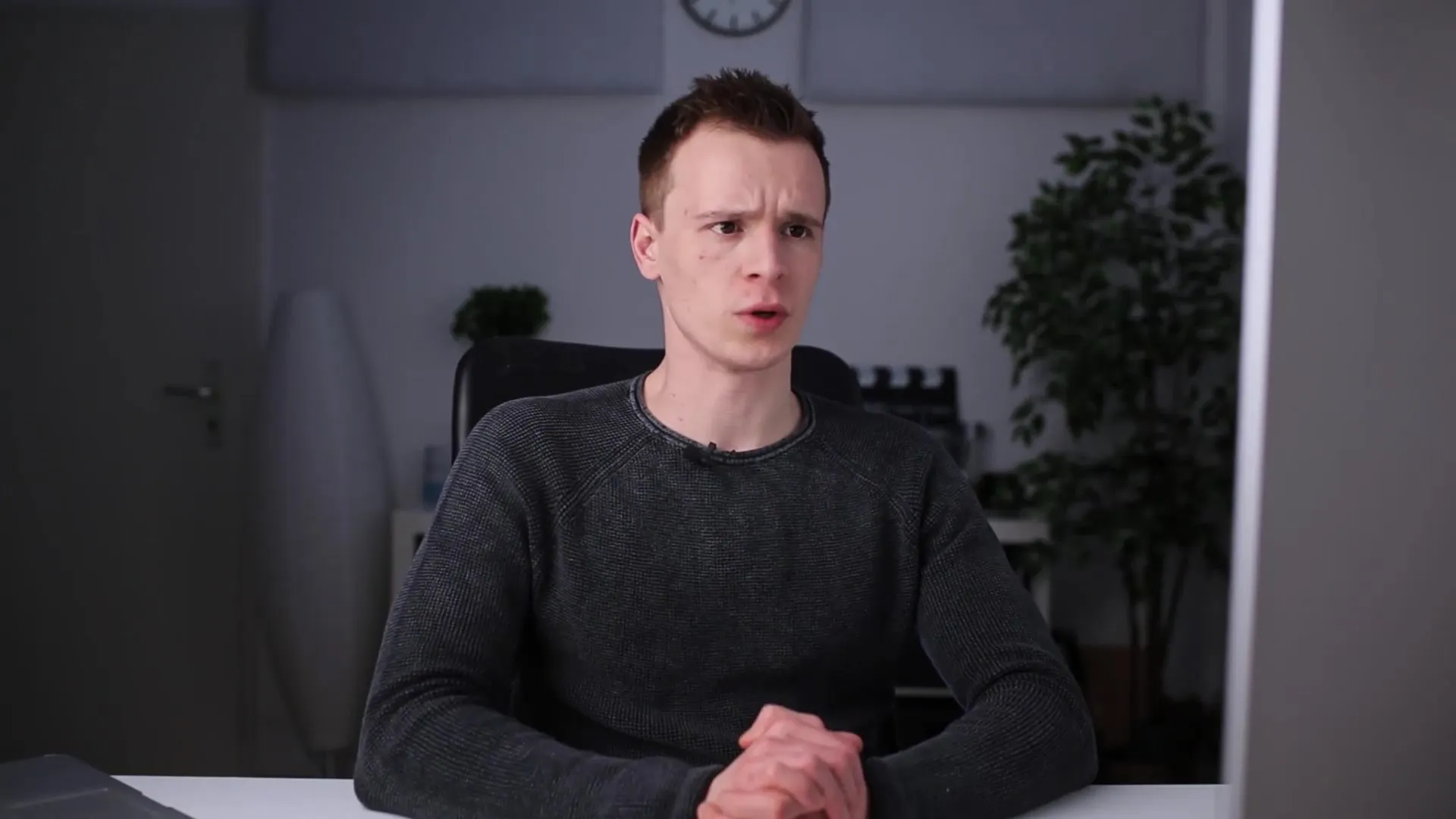
Passo 2: Regolazione della luminosità. Ora passiamo alle impostazioni di luminosità. Abbasso leggermente le luci per preservare i dettagli. Allo stesso tempo, regolo le ombre per rendere più visibili le informazioni nei capelli. Fai attenzione a non perdere i contrasti.
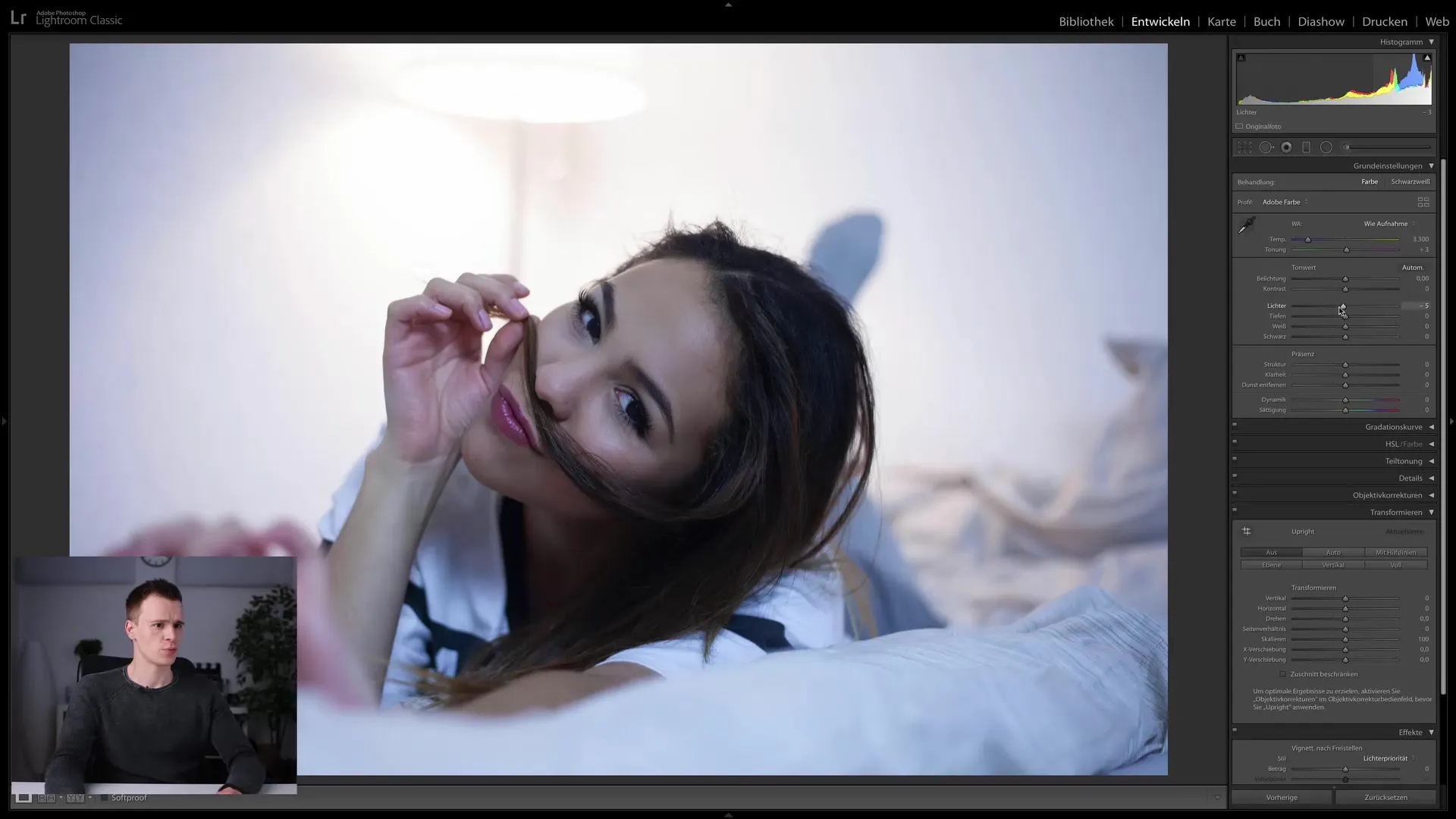
Passo 3: Ottimizzazione di bianchi e neri. Proseguiamo con i toni bianchi, anche questi vanno leggermente abbassati per ridurre la luminosità dello sfondo e evidenziare i dettagli. I toni neri vengono abbassati per mantenere il contrasto e ottenere un'immagine dinamica. Confronta prima e dopo per notare i miglioramenti.
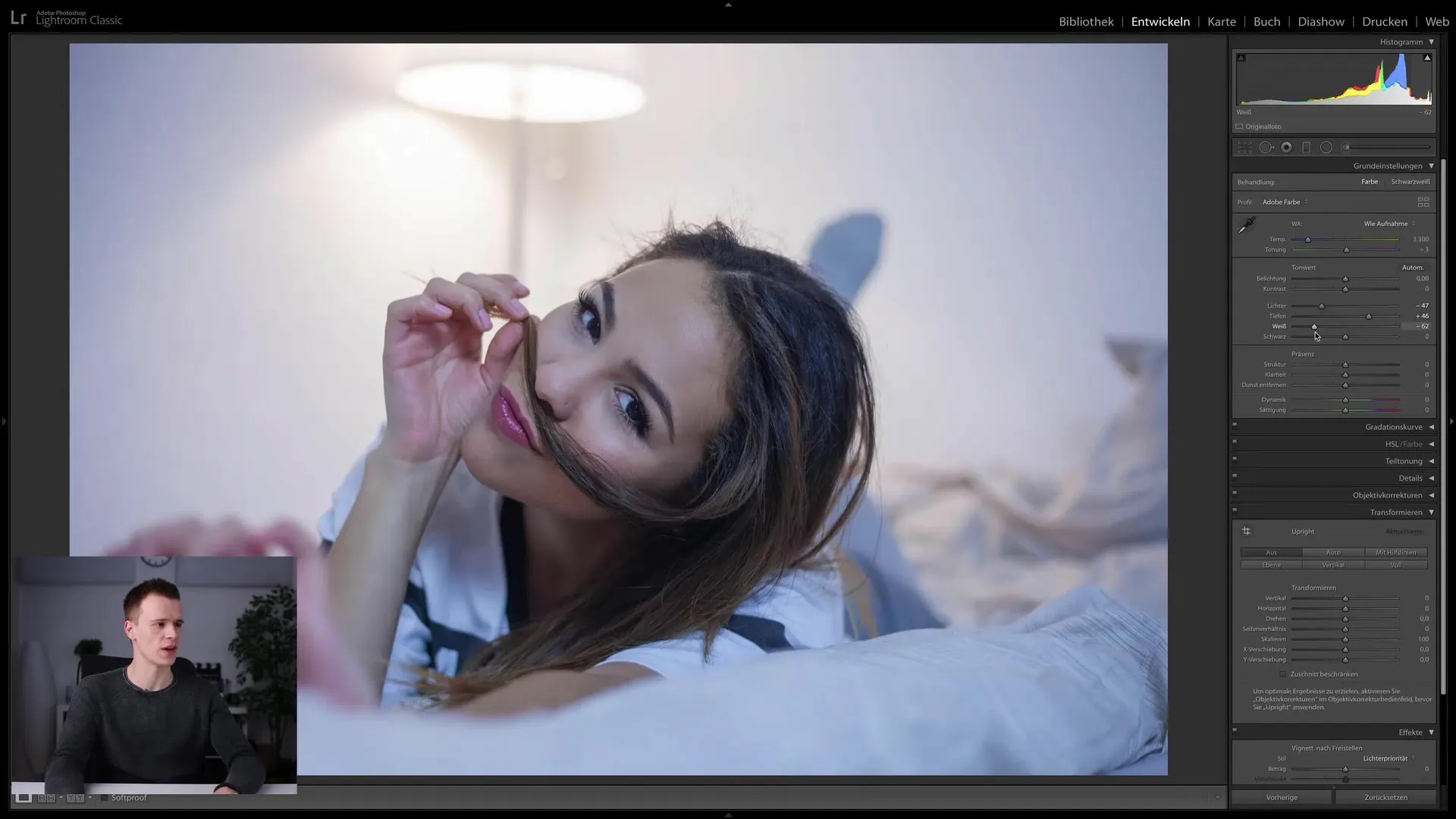
Passo 4: Aumento della dinamica dell'immagine. Voglio dare maggiore dinamica all'immagine. Pertanto alzo il cursore di dinamica. Assicurati di non esagerare, spesso un lieve aumento è sufficiente per ottenere un effetto positivo.
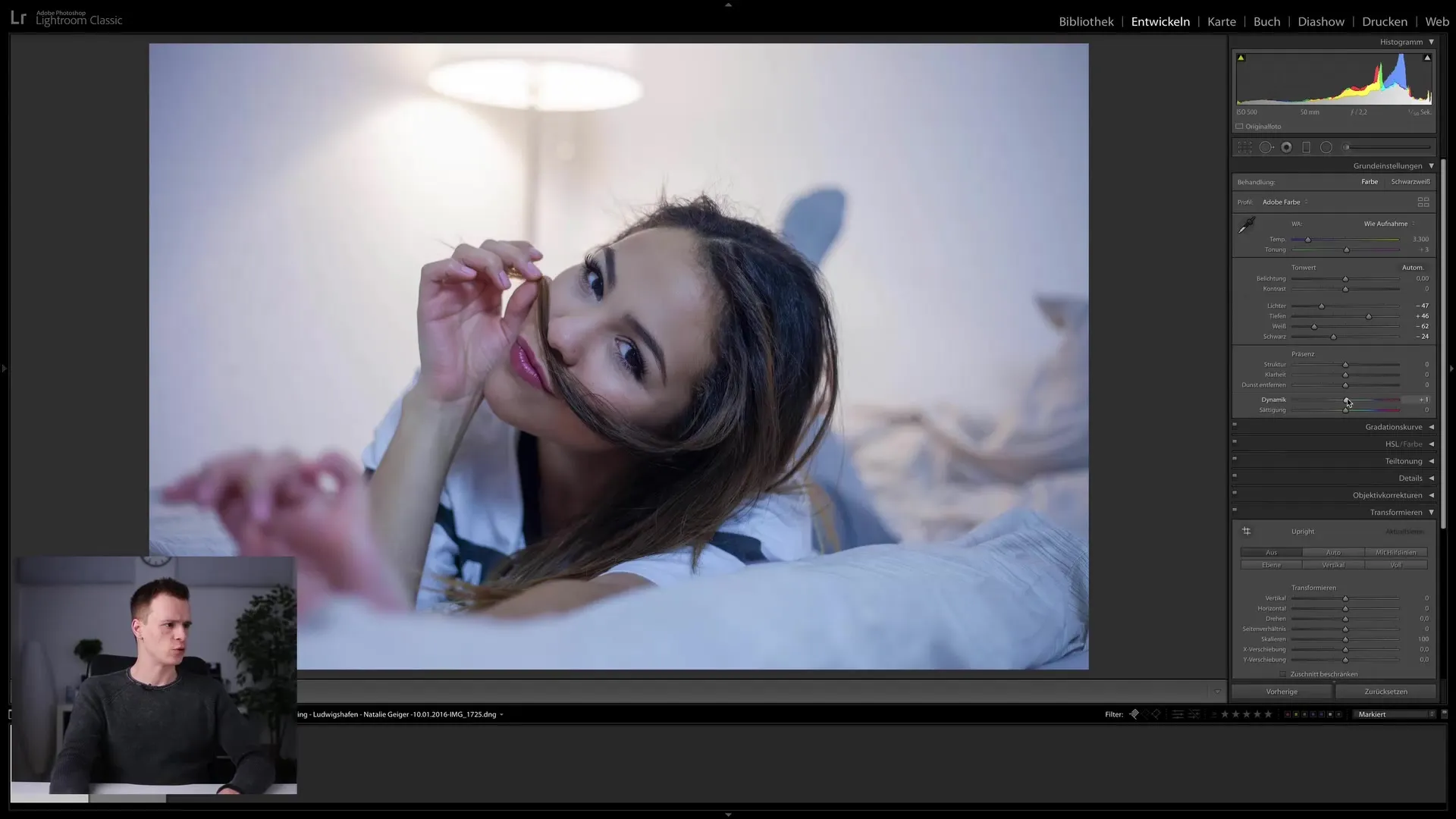
Passo 5: Ritocco della pelle. Passiamo al ritocco. Ingrandisci una zona fastidiosa, come una piccola narice, e usa il pennello riparatore. Questo ti aiuterà ad adattare la luminosità ai pixel circostanti e ottenere un risultato più naturale.
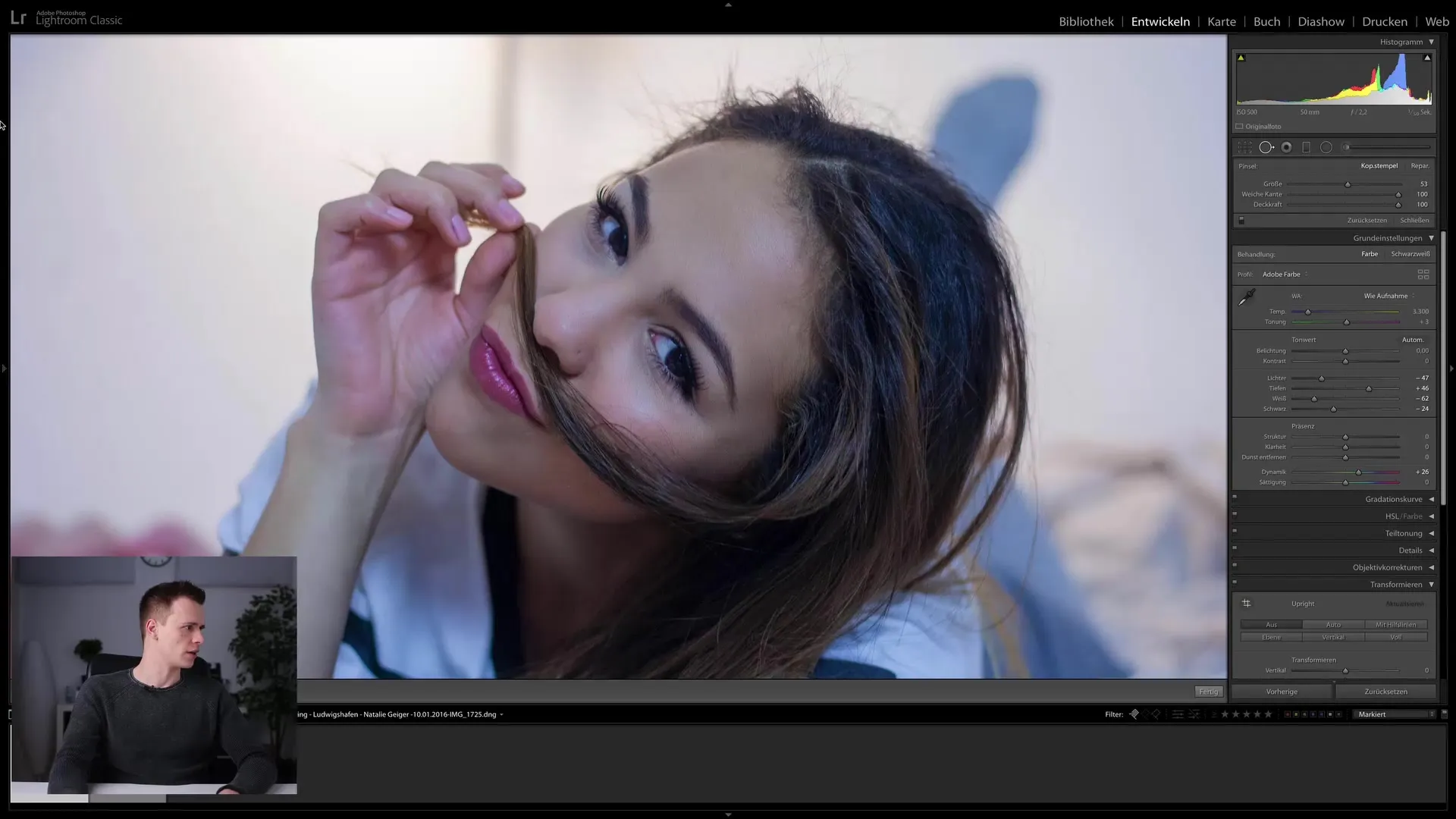
Passo 6: Ulteriori regolazioni e ritocchi naturali. Verifica se ci sono altre imperfezioni nell'immagine che andrebbero rimosse. Non si tratta di un ritocco estremo, ma di lievi modifiche che sottolineano la bellezza naturale della persona.
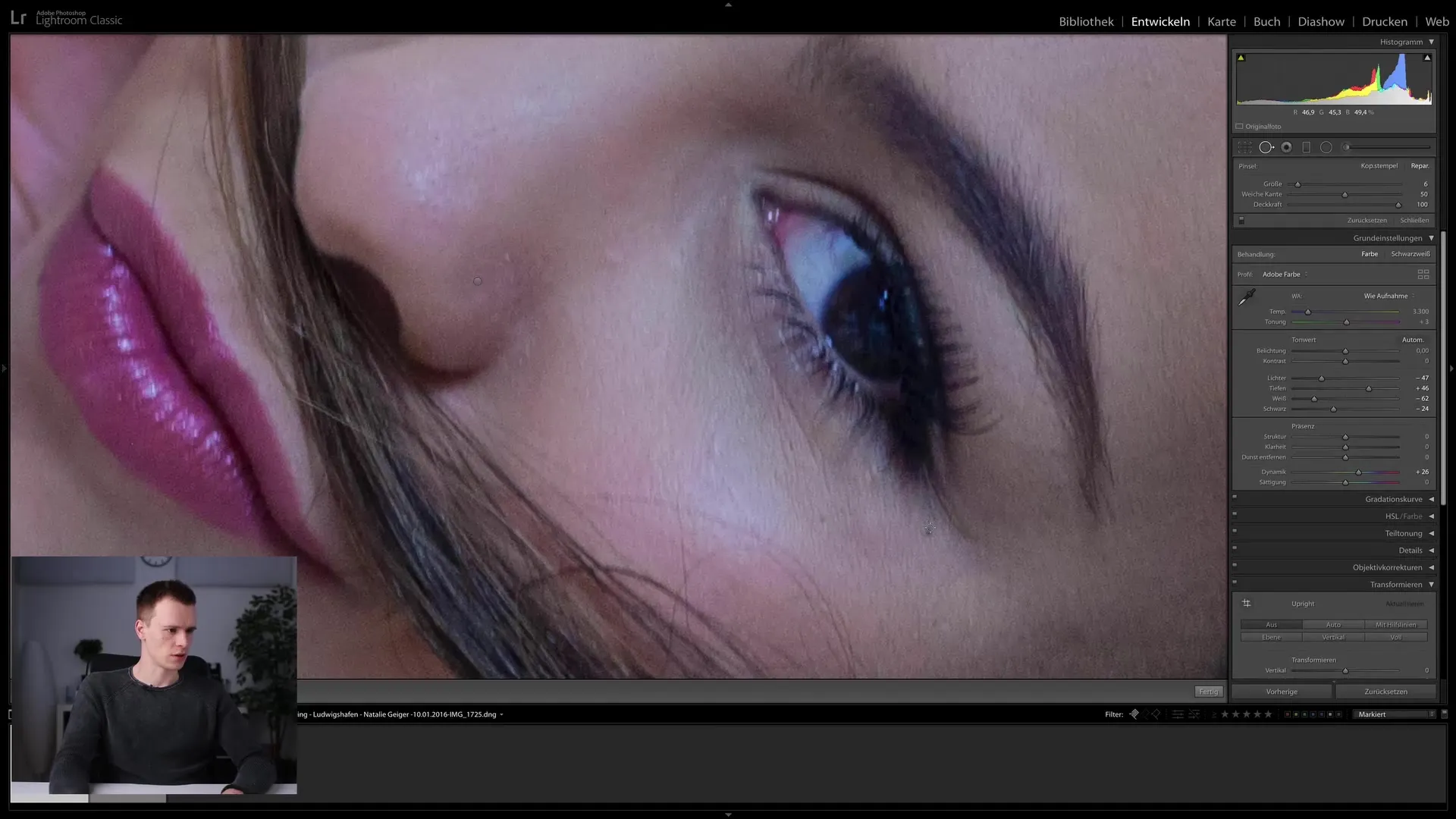
Passo 7: Ottimizzazione dei dettagli. Ora passo ai dettagli dell'immagine. Regolo la nitidezza e mi assicuro che venga applicata solo al soggetto principale, senza disturbare lo sfondo. Cerca un equilibrio ottimale tra nitidezza e aspetto naturale.
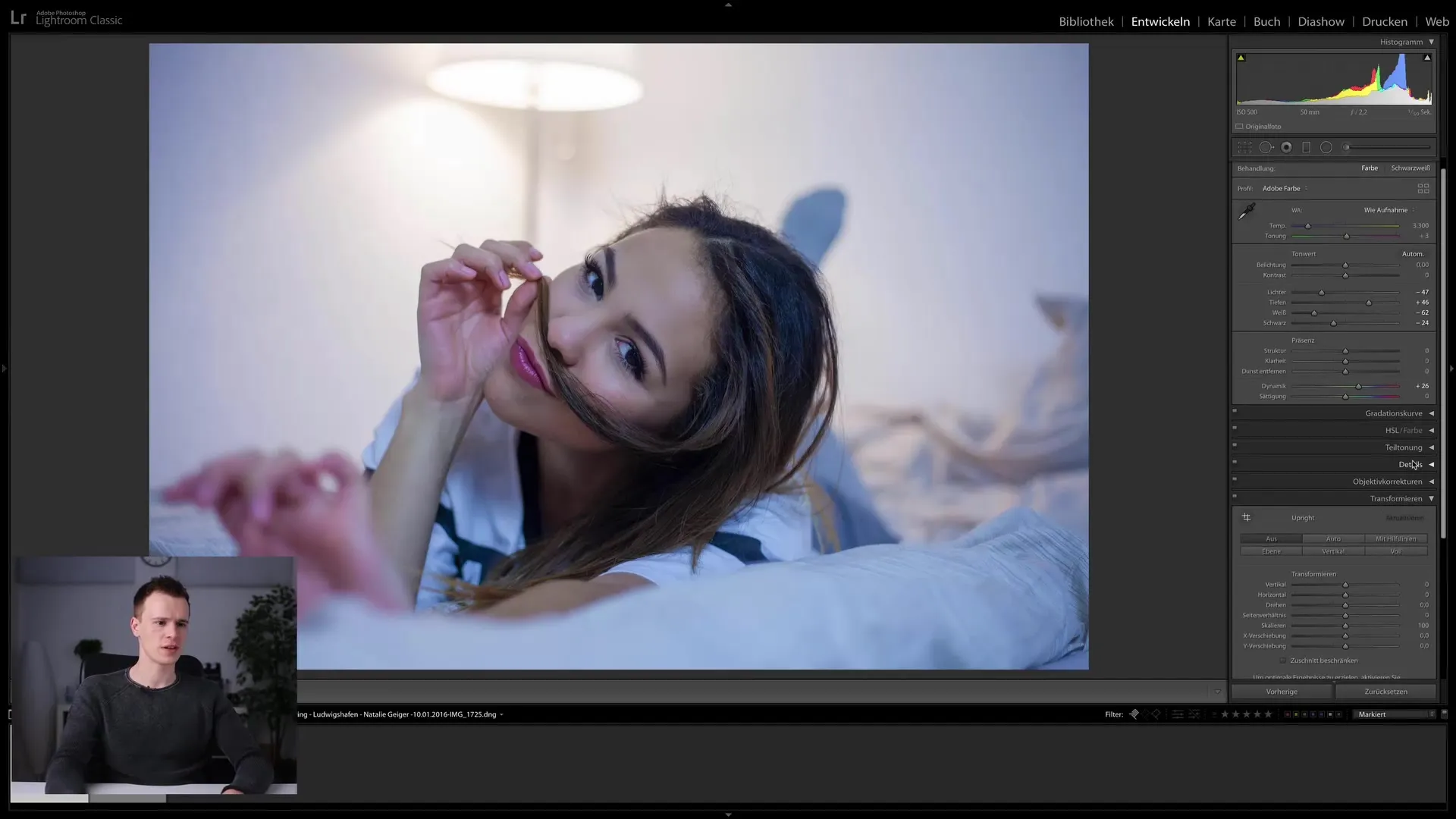
Passo 8: Applicazione della curva dei toni. Il prossimo passo prevede il lavoro con la curva dei toni. Qui posso regolare la luminosità e lo stile dei colori dell'immagine. Mi concentro sui toni blu e rossi per ottenere una rappresentazione equilibrata dei colori che renda l'immagine visivamente accattivante.
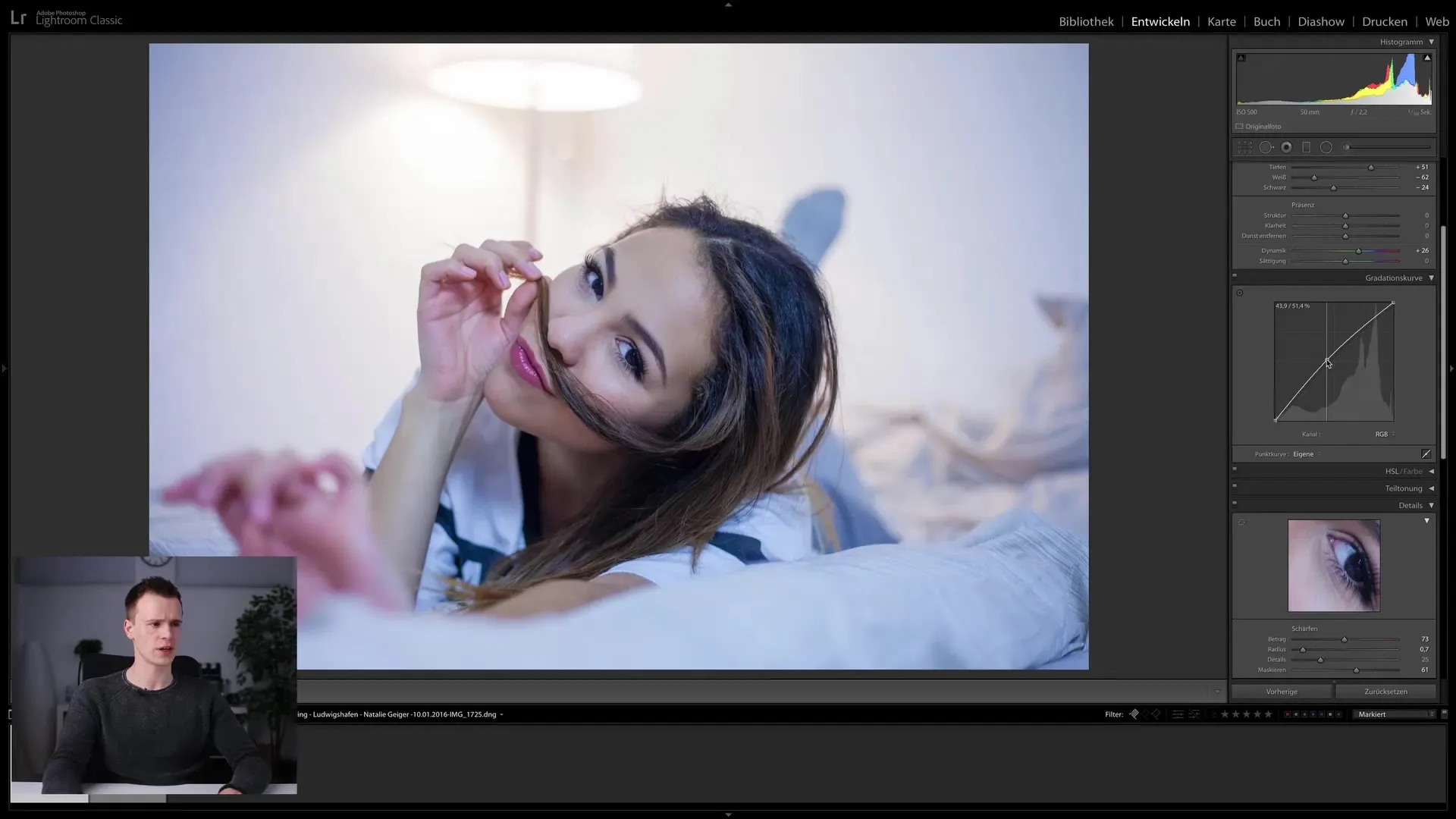
Passo 9: Regolazione dei colori dei capelli. Trovo che il colore dei capelli sia troppo chiaro, quindi uso il pennello correttore per scurire strategicamente i capelli. Assicurati che la pelle e altre aree non vengano falsate. È importante mascherare accuratamente la selezione per creare un'immagine armoniosa nell'insieme.
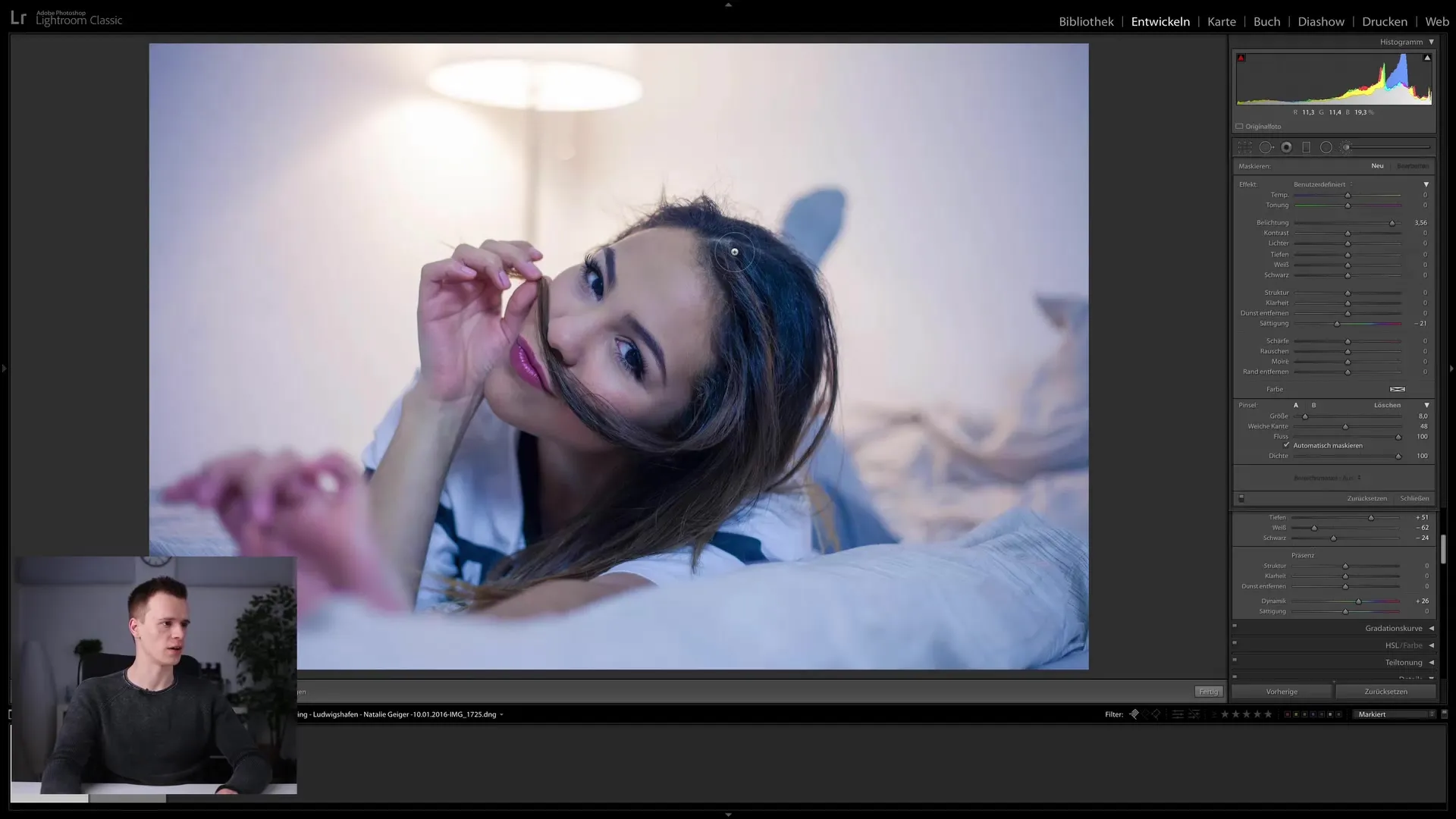
Passo 10: Finalizzazione e aggiunta di vignettatura. Siamo quasi alla fine! Aggiungi una vignettatura per concentrare l'attenzione sul soggetto principale e regola il ritaglio dell'immagine per migliorare la composizione. Infine, confronta l'immagine originale con quella modificata per scoprire i miglioramenti positivi apportati dalle tue regolazioni.
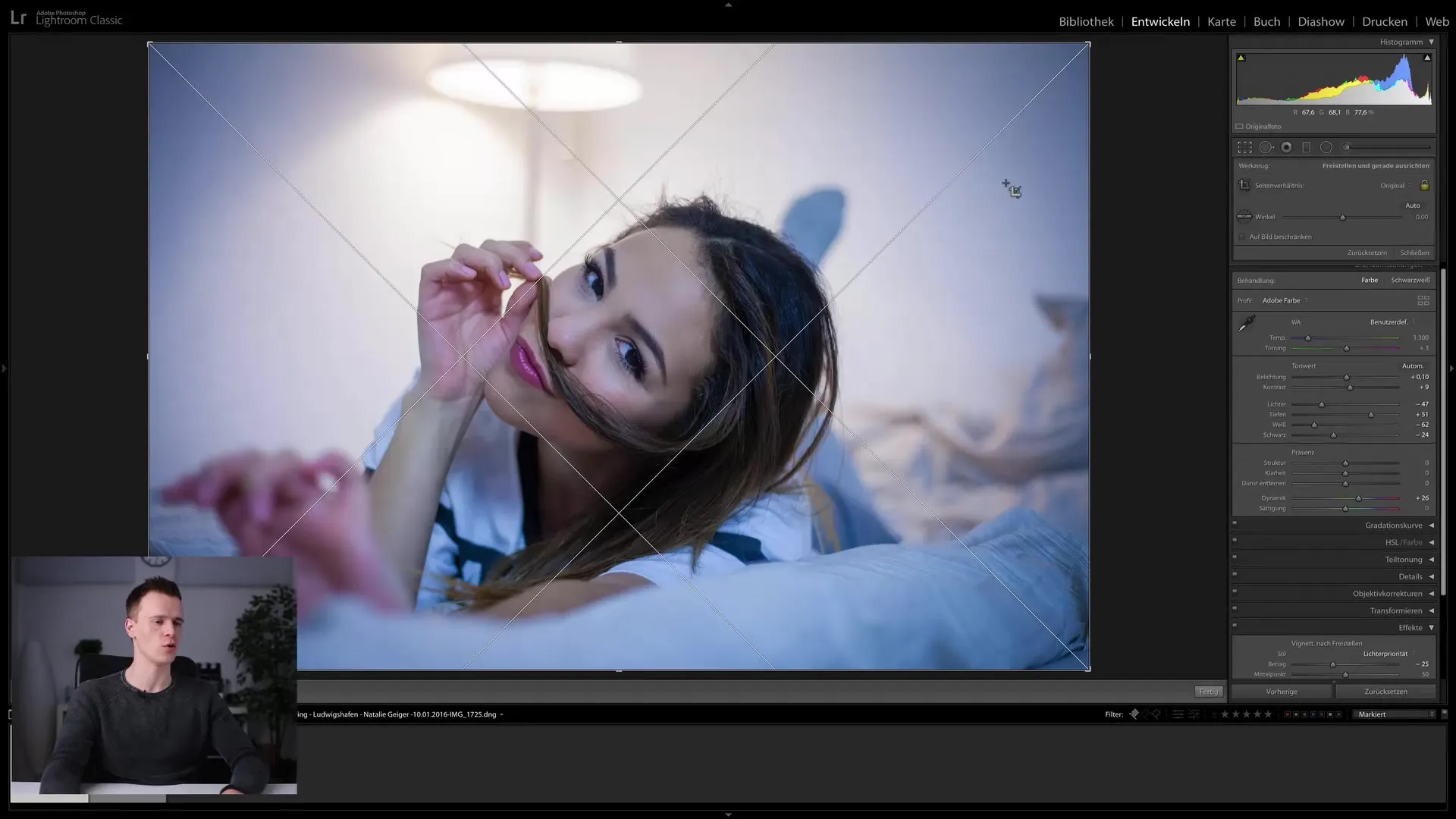
Riepilogo
In questa guida hai imparato come modificare efficacemente un ritratto in Lightroom Classic CC. Dalla regolazione della luminosità e dei colori alla ritoccatura dettagliata, hai imparato numerose tecniche che ti aiuteranno nella modifica delle immagini.
FAQ
Qual è la differenza tra il pennello di riparazione e il timbro clone?Il pennello di riparazione regola la luminosità e il contrasto, mentre il timbro clone copia solo il materiale.
Come posso assicurarmi di nitrire solo il soggetto principale?Utilizza strumenti di mascheratura per nitrire solo l'area desiderata.
Perché è importante la curva tonale nella mia modifica?Permette di regolare uniformemente la luminosità e influenzare le sfumature del colore.
Posso annullare le modifiche apportate in Lightroom?Sì, tutte le regolazioni in Lightroom possono essere annullate o modificate.
Qual è il ruolo della dinamica nella modifica delle immagini?La dinamica aumenta la saturazione dei colori nelle aree sature senza esagerare nelle aree meno sature.


